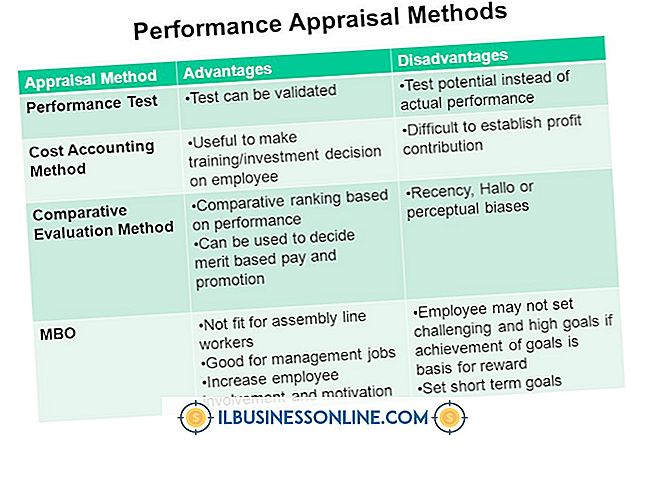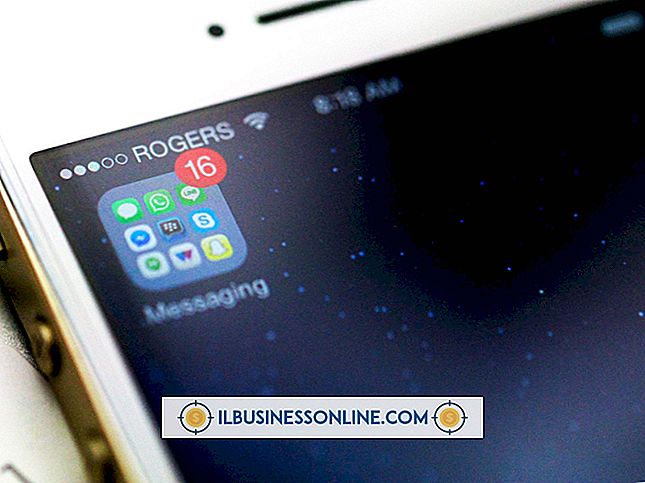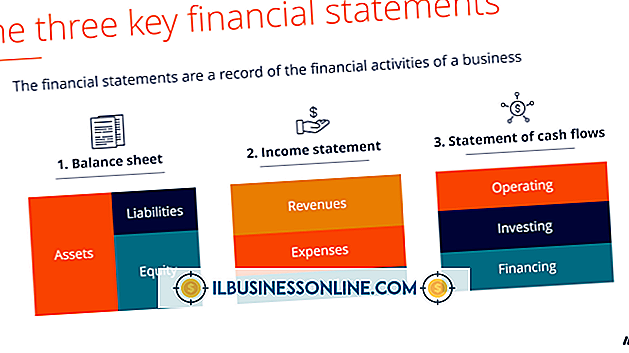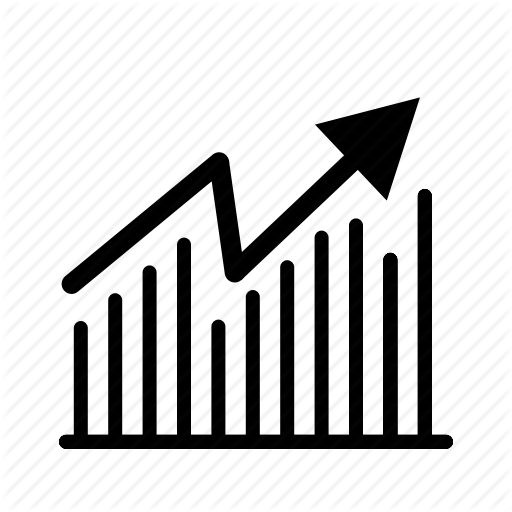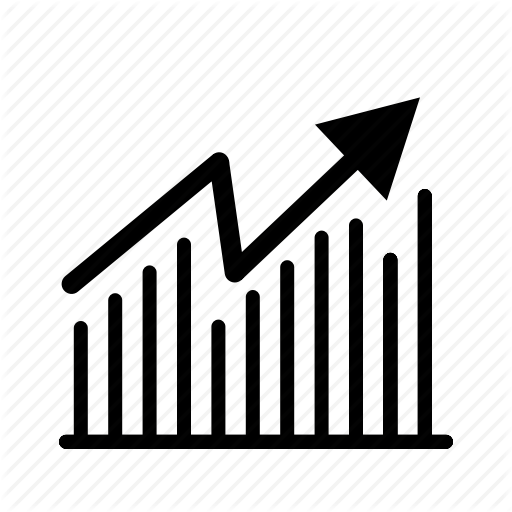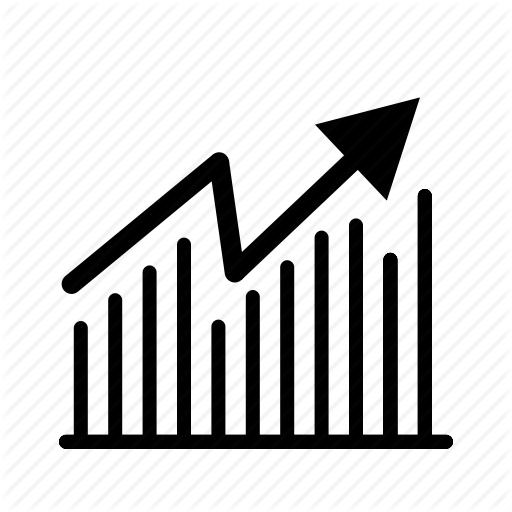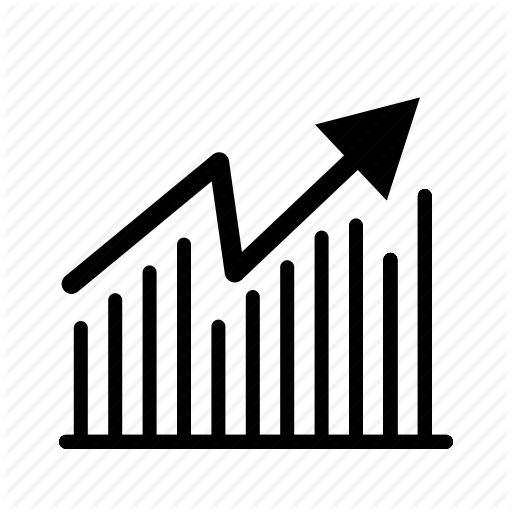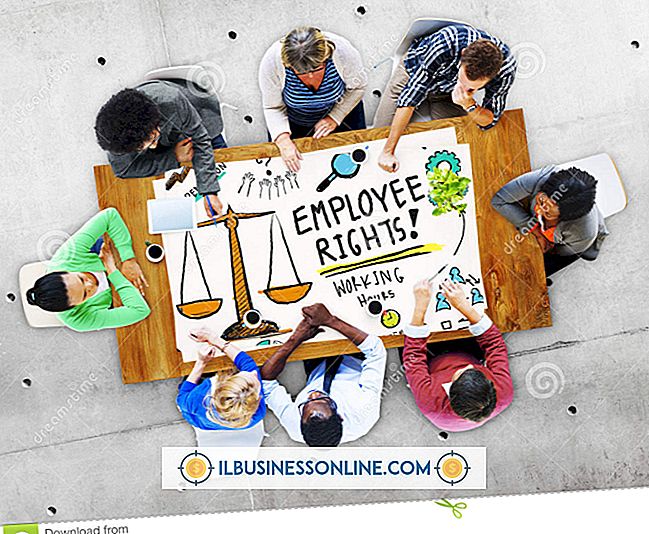Excel에서 아래 첨자 입력하는 방법

Excel 스프레드 시트에서 "H2O"와 같은 표현식을 올바르게 포맷하려면 아래 첨자를 사용해야합니다. 아래 첨자 서식을 사용하면 문자 나 숫자가 나머지 텍스트보다 약간 작게 표시됩니다. Excel에 첨자를 추가하는 것은 일반적으로 글꼴 설정의 단순한 문제이지만 번호 나 수식이 포함 된 셀에 첨자를 추가 할 때 제한이 발생할 수 있습니다. 아래 첨자를 추가하기 전에 데이터를 텍스트로 변환하여이 제한을 해결할 수 있습니다.
1.
셀에 숫자 또는 수식이 포함되어 있고 셀 아래 첨자의 일부만 만들고 싶다면 셀을 텍스트 값으로 변환하십시오. 전체 셀을 아래 첨자로 사용하려면 그대로 두십시오. 셀을 텍스트로 변환하려면 셀을 마우스 오른쪽 단추로 클릭하고 "서식 셀"을 선택한 다음 "숫자"탭을 선택하고 "텍스트"를 선택한 다음 "확인"을 클릭하십시오.
2.
기본 글꼴 크기를 사용하여 아래 첨자로 표시 할 문자를 셀에 아직 입력하지 않은 경우 입력하십시오.
삼.
변환 할 셀이나 텍스트를 선택하십시오.
4.
선택 영역을 마우스 오른쪽 단추로 클릭하고 셀 서식 지정 대화 상자를 열려면 셀 서식 지정을 선택합니다.
5.
글꼴 탭에서 "아래 첨자"옆의 상자를 클릭 한 다음 "확인"을 클릭하십시오. 선택한 셀 또는 텍스트가 아래 첨자로 표시됩니다.
경고
- 이 문서의 정보는 Excel 2003, 2007, 2010 및 2013에 적용됩니다. 다른 버전 또는 제품과 약간 다를 수 있습니다.
인기 게시물
기업에서는 관리 메모를 사용하여 여러 사람에게 정보를 보급합니다. 이러한 메모는 예를 들어 정책, 이벤트 또는 이니셔티브에 대한 뉴스를 상세히 기록하고 모든 해당 관리자에게 동시에 정보를 전달합니다. 효과적인 경영 메모를 작성하면 잠재 고객을 이해하고 관리자가 하루 종일 많은 서신을 수신한다는 사실을 깨닫게됩니다. 주의를 끌기 위해 관심있는 제목과 함께 명확하고 간결하게 메모를 작성하십시오. 1. 정보가 필요한 관리자에게만 메모를 보냅니다. 조직 내 모든 수퍼바이저에게 메모를 배포 할 때마다 메모를 읽는 기회를 줄일 수 있습니다. 선별 적으로 관리자는 콘텐츠를 수신했는지 여부를 알게되며 콘텐츠는 중요 할 것입니다. 2. 강한 주제 또는 Re :, 행을 써서 독자의주의를 끄십시오. "건강 혜택 프로그램으로 업데이트"와 같이 평범한 것이 라기보다는 "건
자세한 내용을
은행, 신용 조합 및 금융 회사는 모든 규모의 회사에 다양한 비즈니스 차량 대출을 제공합니다. 장래의 차용자로서, 당신은 당신과 당신의 사업이 차 지불을 할 여유가 있다고 대출 기관에 증명해야합니다. 언더라이팅 표준은 기관마다 다르지만 대부분의 대출 기관은 대출 신청자에게 다양한 개인 및 비즈니스 관련 문서를 작성하도록 요구합니다. 소유권 회사에 소유 지분을 확립하는 문서를 대금업자에게 제공해야합니다. 법인의 경우, 회사에 최소한 20 %의 지분을 가지고 있다고 정관을 기입 한 채권자에게 대출 기관을 제공해야합니다. 다른 유형의 비즈니스 엔티티의 경우 파트너십 계약, 유한 책임 회사 문서 또는 비즈니스 라이센스를 제출해야 할 수 있습니다. 캔자스와 같은 일부 주에서는 주에 등록하지 않고 독점 소유권을 시작할 수 있습니다. 그러한 경우 귀하는 단순히 귀하의 개인 정보와 귀하가 업무에 사용하는 사업체 이름을 대금업
자세한 내용을
관리자는 거의 항상 직원 성과를 향상시킬 수있는 방법을 찾고 있지만 일부는 직원 성과가 실제로 어떻게 보일지 확신 할 수 없습니다. 사실 직원의 실적이 좋지 않은 관리자는 만족스러운 성과와 그 이상의 성과를 구별하는 데 어려움을 겪을 수 있습니다. 관리자는 향상된 성과에 관해 무엇을 고려해야 하는지를 알 때 어떤 직원이 보상을 받고 직원들에게 동기 부여를해야하는지에 대해 더 나은 결정을 내릴 수 있습니다. 초과 작업 설명 Eye World에 따르면, 직원의 업무 설명이 요구하는 것보다 더 많은 일을 할 때 향상된 직원 성과가 발생합니다. 그러나 관리자는 향상된 성과를 보여주는 직원과 과다한 성과를
자세한 내용을
미용실을 검은 색으로 유지한다는 것은 모든 스타일링 부스와 스테이션이 비즈니스 및 수익 창출 스타일리스트에 의해 채워지는 것을 의미합니다. 가득 채울 여유가있을 때 살롱 공간을 빌려주는 이점을 강조하는 유익하고 유익한 마케팅 전단을 만들어 최고의 프로듀서를 모집하십시오. 색상 및 디자인 색상과 디자인은 장래 스타일리스트에게 살롱이 현대적이고 스타일리쉬하다는 것을 보여주기 위해 먼 길을 간다. 귀하의 전단지뿐만 아니라 모든 살롱 마케팅 자료를 시각적으로 매력있게 만드십시오. 잠재 고객에게 살롱 환경이 어떻게 보이고 느끼는지 아이디어를주기 위해 회사 로고, 고품질 용지 및 화려한 사진을 사용하십시오. 전화, 주소, 웹 사이트 및 소셜 미디어 페이지 링크와 같은 연락처 정보를
자세한 내용을
직장을 가진 모든 사람들에게 주말은 수시로 일하는 바다 속에서 오아시스로 느껴지며 휴식을 취하고 자기 시간을 즐깁니다. 이 때문에 많은 직원들이 정규 주간 근무 시간이 주말 근무 시간으로 줄어들더라도 주말 근무에 대한 아이디어를 얻게됩니다. 토요일에 일하는 직원의 사기를 관리하는 것은 중소 기업 소유주에게는 어려울 수 있지만 실버 라이닝이 있습니다. 연방 및 대부분의 주 노동법은 토요일에 일하는 노동자를 전통적인 주중 근로자와 다르게 취급 할 것을 요구하지 않습니다 . 공정한 노동 기준법 및 주말 연방 공정 근로 기준법 (Federal Fair Work Standards Act)은 사업주가
자세한 내용을